За да изключите компютъра по обичайния начин, трябва да извършите няколко манипулации: отидете в менюто "Старт", изберете опцията за изключване и кликнете върху него с мишката. Има обаче метод, който ще ви помогне да конфигурирате компютъра си, така че да можете да го изключите с едно щракване. За да направите това, трябва да създадете специален пряк път за изключване.
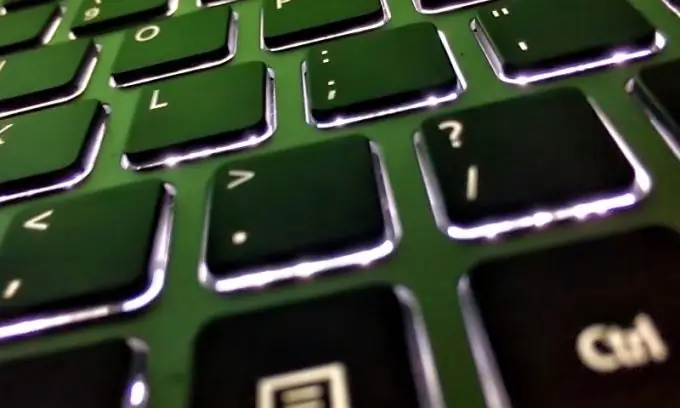
Инструкции
Етап 1
За да създадете пряк път за изключване, трябва да щракнете с десния бутон върху работния плот и да изберете „New“, „Shortcut“от списъка, който се появява.
Стъпка 2
В отворения прозорец трябва да напишете командата: shutdown - s - f - t 00. Командата за изключване е да стартирате помощната програма „Дистанционно изключване на Windows на компютъра, s- изключване, f- принудително прекратяване на работещи приложения без допълнително уведомяване, t - време за изключване на компютъра, 00 е времето в секунди, тоест компютърът трябва да се изключи незабавно.
Стъпка 3
Сега трябва да натиснете бутона "Напред" и да измислите име за пряк път за изключване. Например „Изключване“или просто „Изключено“и щракнете върху „Готово“.
Стъпка 4
Създаден е пряк път за изключване на компютъра. Сега можете да му придадете хубав вид, за да се открои на вашия работен плот. Трябва да щракнете с десния бутон на мишката върху прекия път и да изберете "Properties". В менюто, което се отваря, изберете „Свойства“и кликнете върху бутона „Промяна на иконата“и кликнете върху „OK“и изберете своя собствена икона. След като иконата е избрана, потвърдете действието, като натиснете бутона "OK" и щракнете върху бутона "Apply" и отново "OK". Пряк път под формата на червен бутон ще изглежда много впечатляващо.
Стъпка 5
Създаден е пряк път за изключване. Трябва да го преместите на удобно място на вашия работен плот, за да не щракнете случайно върху него и случайно да изключите компютъра.






